Як завантажити відео з youtube
Опис, як завантажити відео з youtube.
Я знайшов відкритий (opensource) проект https://github.com/rg3/youtube-dl на github. Багато людей його підтримує зараз. З його допомогою можливо завантажувати відео також з інших сайтів окрім youtube.
Якщо ви знаєте як працювати з Командним рядком або з Python ви знайдете усю необхідну інформацію тут: https://github.com/rg3/youtube-dl.
Нижче я покажу як використовивати youtube-dl на Windows.
- Створить папку на вашому компьютері де ви розмістите усі файли. Наприклад створить папку
youtubeна дискуC:\. - Завантажте та збережить youtube-dl.exe file в
C:\youtube.
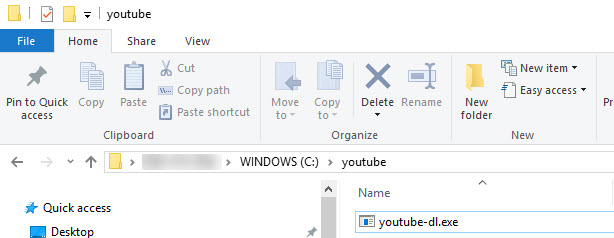
- Нажмить на Windows меню або нажмить кнопку “Windows” на клавіатури і наберить cmd.
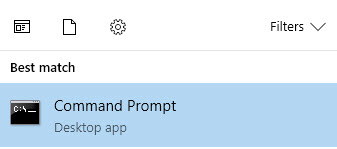
- Натиснить на Command Prompt для запуску.
- Наберіть
cd c:\youtube
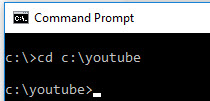
- Наберіть в Command Prompt наступну команду
youtube-dl.exe --help
Якщо ви не побачили помилки та з’явилося багато текста тоді все гаразд.
Зараз почати завантаження відео. Як зразок я обрав трейлер Marvel Studios' Avengers - Official Trailer
- Для початку потрібно посилання (адресса) на відео. https://www.youtube.com/watch?v=hA6hldpSTF8
- Нам потрібна тільки остання частина від цього посилання hA6hldpSTF8
- Наберіть (або скопіюйте/вставте) в Command Prompt наступну команду
youtube-dl -o "%(title)s.%(ext)s" hA6hldpSTF8 - У результаті ви повинні побачити щось подібне:
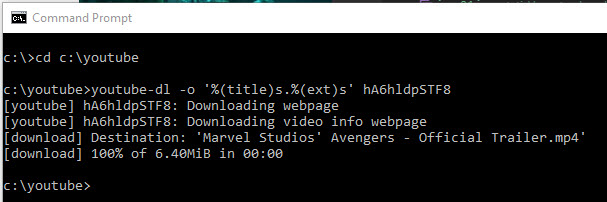
- Відео має бути в C:\youtube.
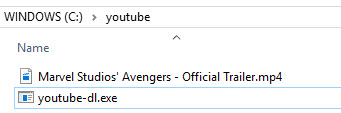
У більшості випадків цього має бути достатньо.
Тепер, якщо ви подивитесь відео, ви помітите, що воно має розмір 1280x720 (як на сьогодні). За замовчуванням youtube-dl завантажує відео найкращої якості з доступним аудіо. У цьому випадку це 1280x720. Це означає, що краща якість відео доступнf без звуку.
- введіть цю команду
youtube-dl -F hA6hldpSTF8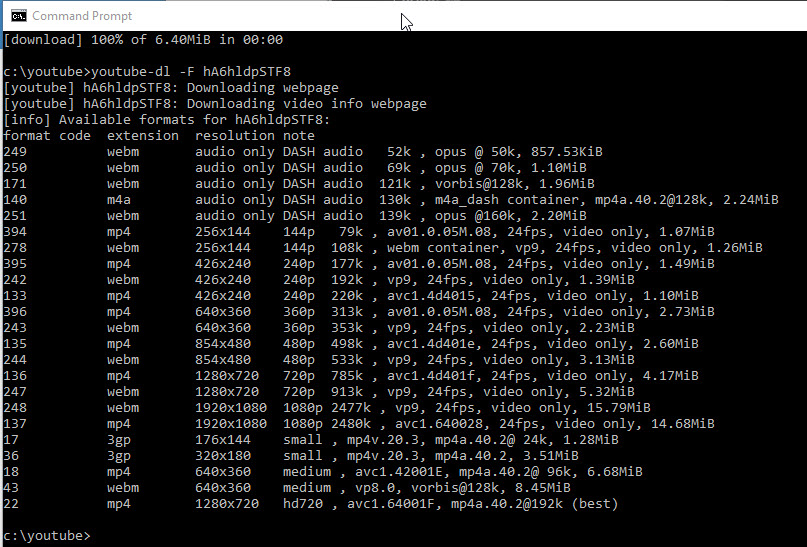
Погляньте на рядки, які починаються з 251 та 137.
251 webm це звукова доріжка найкращої якості 137 mp4 це відео найкращої якості.
- для завантаження цих файлів введіть команду
youtube-dl -f "bestvideo+bestaudio/best" -o "%(title)s.%(ext)s" hA6hldpSTF8
Вона завантажить 2 файли
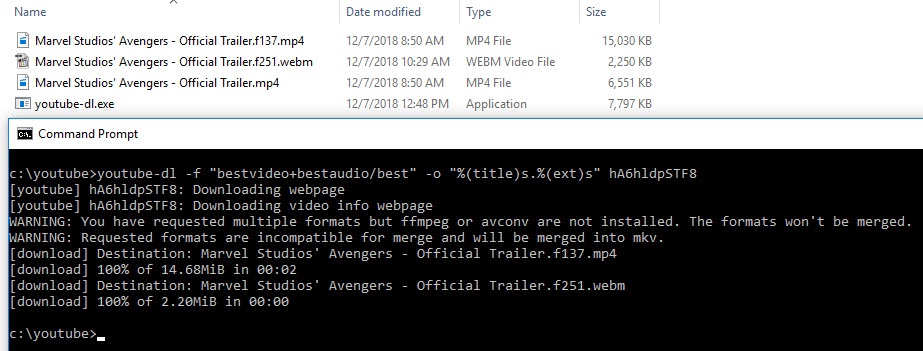
Зверніть увагу на 2 попередження в Command Prompt
Почнемо з другого попередження:
Requested formats are incompatible for merge and will be merged into mkv.
В перекладі
Запитувані формати несумісні для з’єднання і будуть з’єднані в mkv.
Для цього відео сумісні пари відео і аудіо mp4 m4a та webm webm
- використовуйте цю команду щоб завантажити mp4 m4a
youtube-dl -f "bestvideo[ext=mp4]+bestaudio[ext=m4a]/best" -o "%(title)s.%(ext)s" hA6hldpSTF8 - використовуйте цю команду щоб завантажити webm webm
youtube-dl -f "bestvideo[ext=webm]+bestaudio[ext=webm]/best" -o "%(title)s.%(ext)s" hA6hldpSTF8
Тепер повернемося до першого попередження::
You have requested multiple formats but ffmpeg or avconv are not installed. The formats won’t be merged.
Воно говорить що необхідна програма ffmpeg або avconv що б з’єднати файли. Я використовую ffmpeg https://www.ffmpeg.org/download.html.
- Перейдіть по посилання і скачайте останню 64 бітну версію програми:
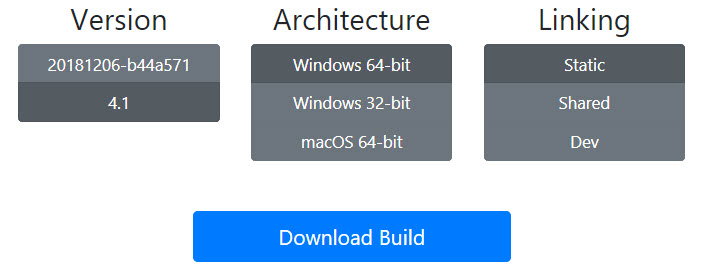
- сьогодні це https://ffmpeg.zeranoe.com/builds/win64/static/ffmpeg-4.1-win64-static.zip
- Відкрийте скачаний .zip файл, знайдіть
ffmpeg.exeі скопіюйте йогоcd c:\youtube
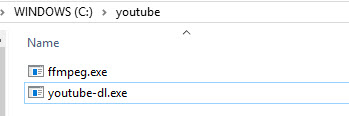
Тепер повторіть останні команди:
- використовуйте цю команду щоб завантажити mp4 m4a
youtube-dl -f "bestvideo[ext=mp4]+bestaudio[ext=m4a]/best" -o "%(title)s.%(ext)s" hA6hldpSTF8 - використовуйте цю команду щоб завантажити webm webm
youtube-dl -f "bestvideo[ext=webm]+bestaudio[ext=webm]/best" -o "%(title)s.%(ext)s" hA6hldpSTF8
Тепер ці команди завантажують та об’єднають аудіо та відео в одному медіа-файлі.